Android no se sostiene sin su tienda oficial de aplicaciones, Play Store, pero tampoco lo haría de la misma manera sin las aplicaciones de Google. Con Google Files, tenemos un excelente explorador de archivos, que se adaptó con su último rediseño a las directrices estéticas de Android 14.
Ahora abraza una nueva función que vimos hace realmente poco en Drive. La posibilidad de escanear documentos, que se alinéa junto a la habilidad de leer y analizar documentos que consiguió a finales del año pasado. Te contamos cómo funciona.
Google Files es ahora también tu escáner de documentos
El explorador de archivos de Google lleva tiempo ocupando algo de espacio en la memoria interna de nuestros móviles. No es para menos, pues cumple sobradamente con su propósito además de ser una potente herramienta para liberar espacio.
Google parece empeñada en darle más funciones, y ahora como leemos en Android Authority la nueva adición es un viejo conocido: un escáner de documentos, similar al que vimos hace unas semanas en la app de Google Drive.
Ha sido el reputado usuario, Mishaal Rahman, quien se percató del cambio. Al parecer, no llega a través de una actualización de la aplicación, sino con un cambio en el lado del servidor.
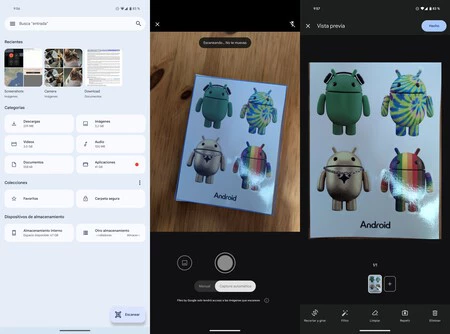
Eso sí, confirman que es visible desde la versión 1.2729.610141523.0 de Google Files en los móviles de la compañía, es decir, los Google Pixel. En Xataka Android la hemos podido usar en un Pixel 6A, Pixel 8 y hasta en un OnePlus, por lo que no queda muy claro si será exclusiva o se está extendiendo por el portfolio de móviles Android.
Ahora, nada más abrir el explorador de archivos, veremos un nuevo botón flotante con el texto «Escanear» que no deja lugar a dudas. Al tocarlo, se abrirá la cámara y podremos escanear cualquier tipo de documentos. Funciona realmente bien: la captura automática simplifica el proceso sin necesidad de recortar.
Así, es capaz de detectar el tamaño del documento en cuestión, aunque siempre podemos hacerlo manualmente usando la pestaña «Manual». También nos da la posibilidad de recortar, rotar, añadir filtros y hasta limpiar el documento, esta última es útil para eliminar manchas o artefactos que afeen el resultado.
Cuando hayamos finalizado el escaneo, los documentos guardados se salvarán como PDF en la ruta «Files by Google» > «Scanned». Y podremos compartirlos con normalidad.
Vía | Android Authority
Imagen de portada | Image Creator de Microsoft Designer (con edición)
En Xataka Android | Ahora sí uso Cl@ve en el móvil: los nuevos QR hacen mucho más sencillo identificarse





Ver 2 comentarios